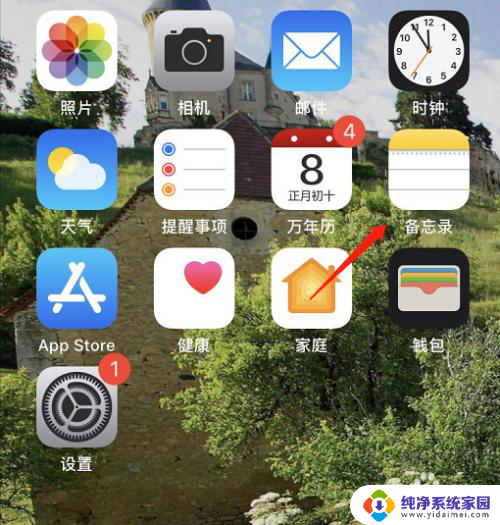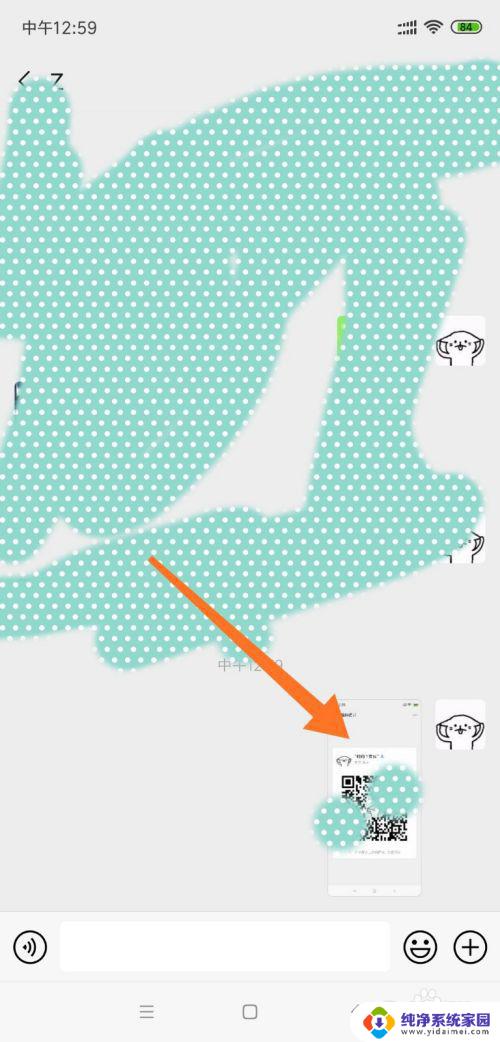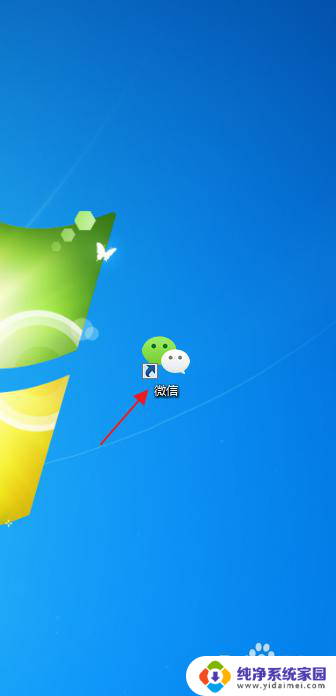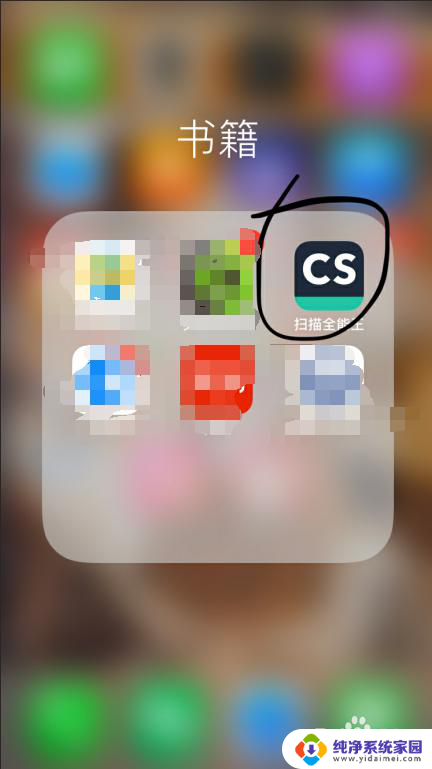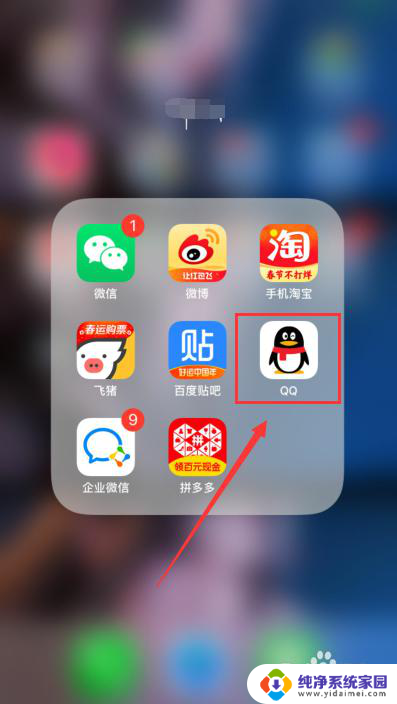苹果备忘录扫描文件怎么发微信里 苹果扫描文件如何发送到微信
更新时间:2024-01-31 14:03:38作者:yang
苹果备忘录是我们日常生活中常用的一款应用程序,它可以帮助我们记录重要的事项和备忘信息,有时候我们会遇到需要将备忘录中的文件通过微信发送给他人的情况。苹果备忘录如何扫描文件并发送到微信呢?在本文中我们将介绍一种简单而有效的方法,帮助您轻松实现这一功能。无论是工作中的合同文件、学习中的笔记资料,还是生活中的重要凭证,都可以通过这种方法快速传输给您的朋友或同事。让我们一起来了解一下吧!
步骤如下:
1.长按文件
在苹果手机的备忘录中扫描完成文件后,长按扫描文件;
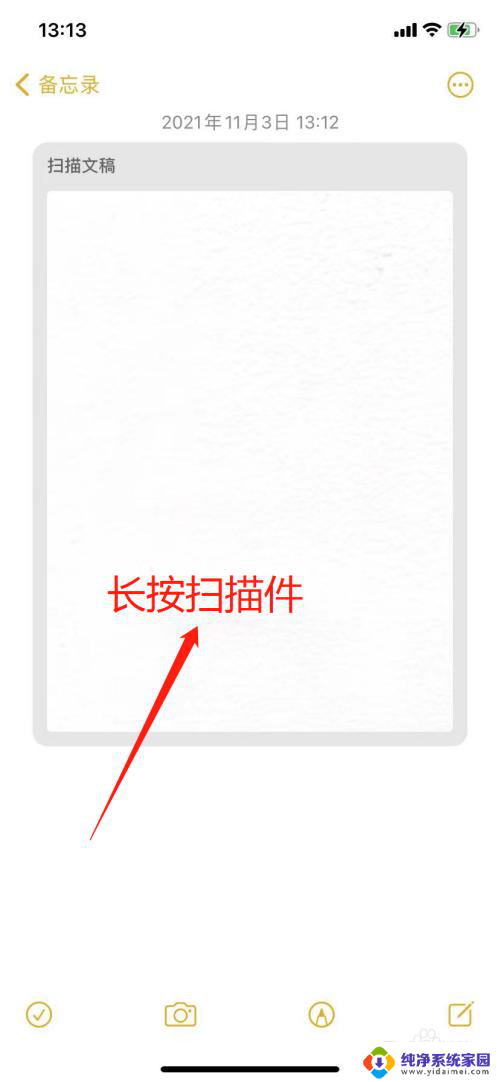
2.进入共享
在弹出的菜单栏中点击共享;
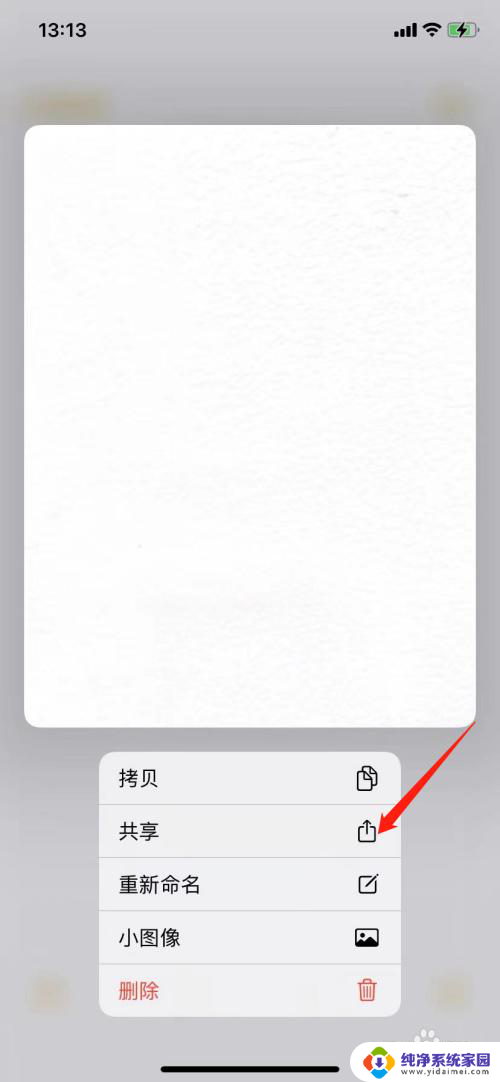
3.选择共享途径
在这里点击微信;
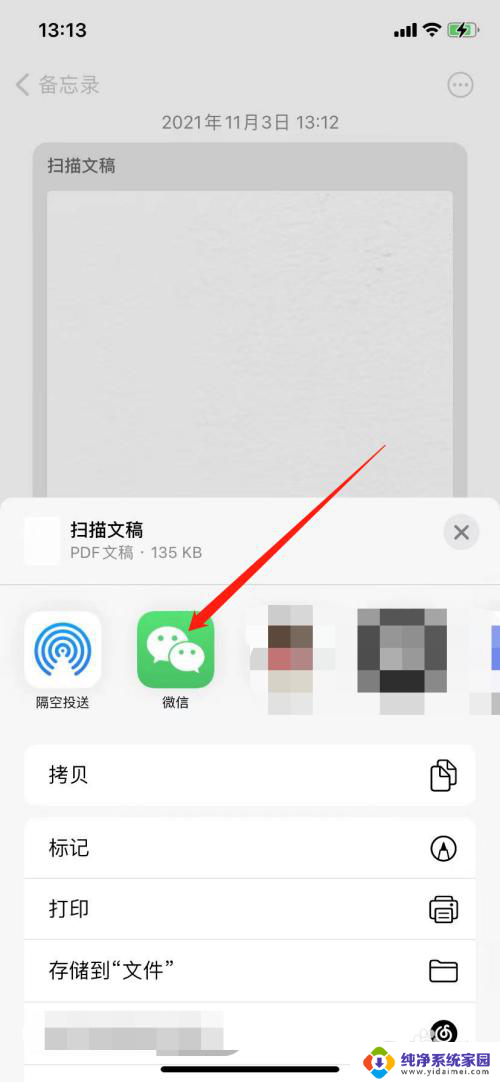
4.发送文件至微信
点击发送给好友;
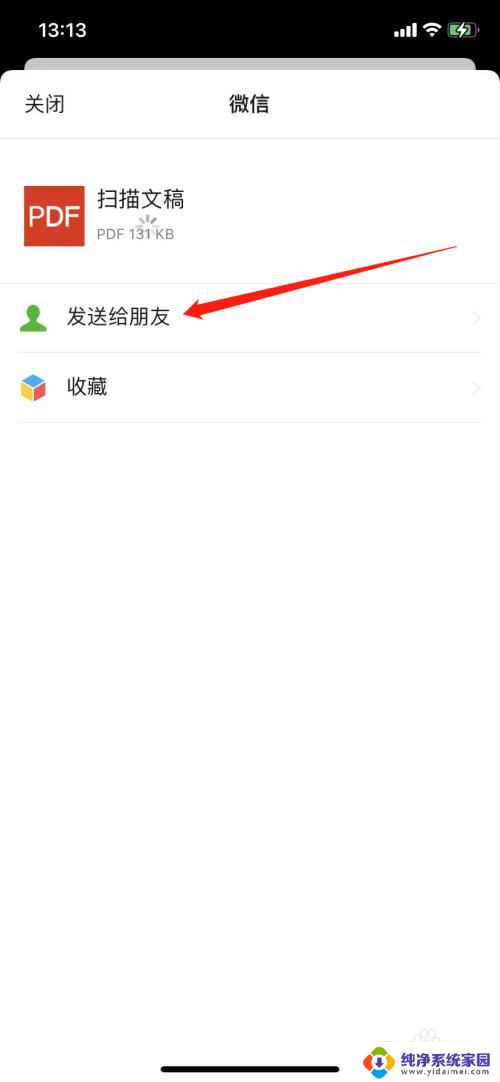
5.选择接收人
在微信好友列表中选择一个要接收扫描文件的好友后,点击发送;
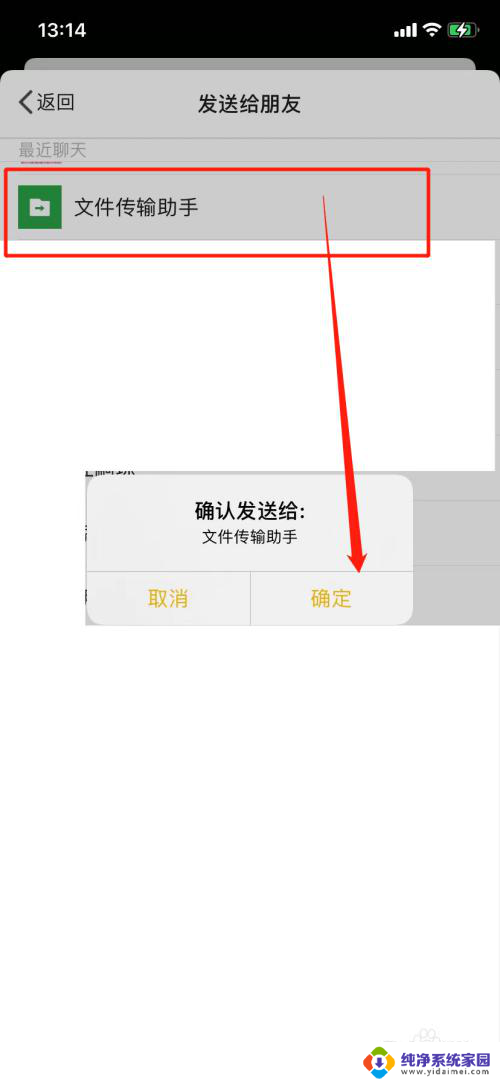
6.发送成功
这样稍等1-3秒左右,一份扫描文件就发送到微信里面了。
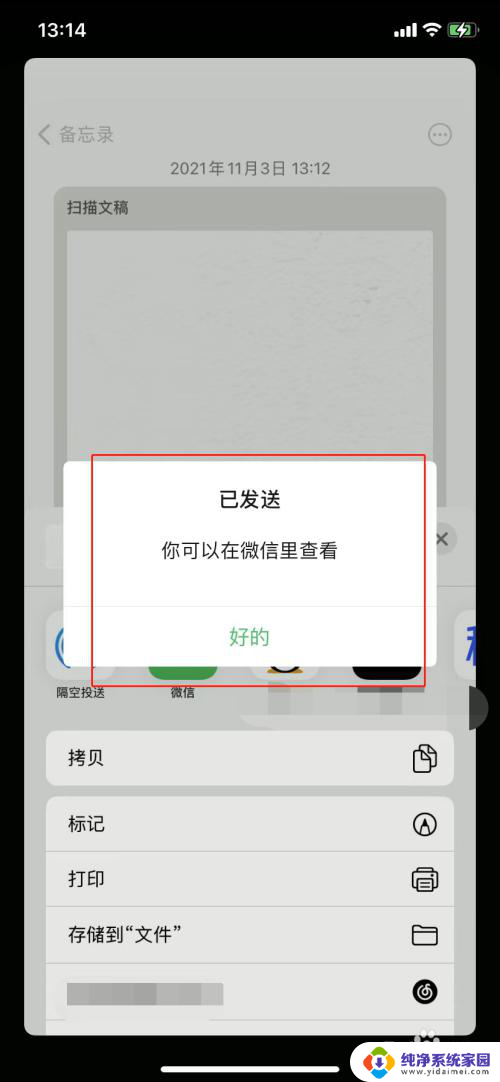
以上是关于如何将苹果备忘录中的扫描文件发送到微信的全部内容,如果有遇到相同问题的用户,可以参考本文介绍的步骤进行修复,希望对大家有所帮助。